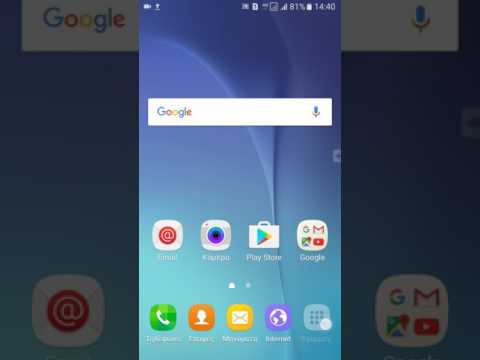
Περιεχόμενο
Η εξαγωγή και η εισαγωγή συνήθως απαιτούνται κατά τη μεταφορά επαφών από το ένα τηλέφωνο στο άλλο. Ενώ οι εφαρμογές μεταφοράς αρχείων είναι ήδη διαθέσιμες, η χρήση των ενσωματωμένων λειτουργιών εισαγωγής / εξαγωγής σε ένα smartphone εξακολουθεί να θεωρείται πιο αξιόπιστη. Σε αυτόν τον γρήγορο οδηγό, θα σας διδάξω πώς να εισάγετε και να εξάγετε επαφές στο Galaxy S20, χειροκίνητα μέσω των ενσωματωμένων εντολών εξαγωγής και εισαγωγής. Διαβάστε παρακάτω για πιο λεπτομερείς οδηγίες.
Η εξαγωγή επαφών είναι μια αποτελεσματική μέθοδος δημιουργίας αντιγράφων ασφαλείας των πληροφοριών επαφών από τη συσκευή σας. Αυτά τα αρχεία μπορούν να αποκατασταθούν οποιαδήποτε στιγμή, όταν χρειάζεται. Η εξαγωγή μεμονωμένων επαφών είναι επίσης ένας πολύ καλός τρόπος για να μοιραστείτε τον αριθμό επαφής σας ή τα στοιχεία ηλεκτρονικού ταχυδρομείου με άλλα άτομα που εμπιστεύεστε. Το μόνο που έχετε να κάνετε είναι να μοιραστείτε το αρχείο VCF που περιέχει τα στοιχεία επικοινωνίας σας σε αυτούς και μόλις λάβουν το αρχείο, το ανοίγουν και το αποθηκεύουν στον τηλεφωνικό τους κατάλογο.
Εάν πρέπει να ανακτήσετε τις επαφές σας από το λογαριασμό σας Google ή Samsung από άλλη συσκευή στο νέο σας ακουστικό Samsung Galaxy S20, η εισαγωγή επαφών θα ήταν η λύση. Είναι ένας από τους γρηγορότερους τρόπους μεταφοράς πληροφοριών επαφής μεταξύ συσκευών. Και πώς μπορείτε να χρησιμοποιήσετε αυτές τις δυνατότητες κοινής χρήσης αρχείων στο νέο σας smartphone Samsung.
Εύκολα βήματα για εισαγωγή και εξαγωγή επαφών στο Galaxy S20
Χρόνος που απαιτείται: 10 λεπτά
Τα παρακάτω είναι τυπικά βήματα για την εισαγωγή και εξαγωγή επαφών στο νέο ακουστικό Samsung Galaxy S20. Παρέχονται επίσης στιγμιότυπα οθόνης που χρησιμεύουν ως οπτική αναπαράσταση που απεικονίζει μεμονωμένες διαδικασίες. Αυτά προορίζονται να βοηθήσουν τους αρχάριους να υποβληθούν σε απρόσκοπτη πλοήγηση στην οθόνη.
- Σύρετε προς τα πάνω από το κάτω μέρος της αρχικής οθόνης.
Αυτό θα σας επιτρέψει να δείτε την οθόνη εφαρμογών.
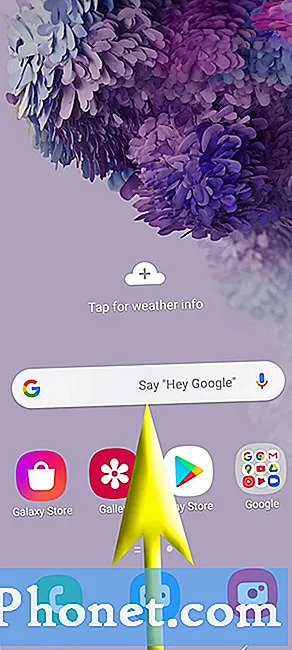
Κατά την εξαγωγή επαφών σε κάρτα SD ή κάρτα μνήμης, βεβαιωθείτε ότι έχετε τοποθετήσει την κάρτα SD / μνήμης. Διαφορετικά, θα αντιμετωπίσετε ένα σφάλμα.
Για να συμπεριλάβετε όλα τα στοιχεία επικοινωνίας, όπως αριθμούς τηλεφώνου, ονόματα, διευθύνσεις, διευθύνσεις email και άλλες πληροφορίες στη μεταφορά, η εισαγωγή τους στο χώρο αποθήκευσης του τηλεφώνου σας, οι λογαριασμοί Google ή Samsung θα ήταν καλύτερη επιλογή.
Σε περίπτωση που θα αντιμετωπίσετε προβλήματα κατά την εισαγωγή επαφών από τον Λογαριασμό σας Google, βεβαιωθείτε ότι δεν έχετε ξεπεράσει τον οριακό αριθμό επαφών για εισαγωγή και ότι είναι 25.000. Ωστόσο, μπορείτε να εισαγάγετε περισσότερες από 3000 επαφές ταυτόχρονα. Εάν προσπαθείτε να εισαγάγετε πάνω από 3000 επαφές, προσπαθήστε να τις χωρίσετε σε πολλά αρχεία CSV πριν από την εισαγωγή. Αυτές οι επαφές πρέπει να αποθηκευτούν ως αρχείο vCard ή CSV.
Και αυτό καλύπτει τα πάντα σε αυτόν τον οδηγό. Μείνετε ενημερωμένοι για πιο ολοκληρωμένα μαθήματα, συμβουλές και κόλπα που θα σας βοηθήσουν να αξιοποιήσετε στο έπακρο το νέο σας smartphone Samsung galaxy s20.
Μπορείτε επίσης να δείτε το δικό μας Κανάλι YouTube για να δείτε περισσότερους οδηγούς βίντεο smartphone και οδηγούς αντιμετώπισης προβλημάτων.
ΔΙΑΒΑΣΤΕ ΕΠΙΣΗΣ:Πώς να δημιουργήσετε έναν ασφαλή φάκελο στο Galaxy S20


